Il existe différentes raisons pour lesquelles vous devrez peut-être réinitialiser votre téléphone Android en usine. Peut-être que vous voulez un nouveau départ pour essayer de résoudre certains problèmes. Ou peut-être vendez-vous votre téléphone et avez-vous besoin de le nettoyer. Quelle que soit la raison, la bonne nouvelle est que la réinitialisation d'usine de votre appareil Android est une tâche facile.
Si vous effectuez uniquement une réinitialisation d'usine parce que vous souhaitez résoudre certains problèmes, vous voudrez sauvegarder toute information importante. De cette façon, vous ne perdrez aucun fichier que vous souhaitez continuer à utiliser. Il est préférable de prendre votre temps pour créer la sauvegarde car il peut ne pas être possible de récupérer ces informations importantes une fois qu'elles ont disparu.
Comment réinitialiser votre téléphone Android 11 en usine
Donc, vous avez fait une sauvegarde et vous êtes sûr de vouloir continuer. Pour réinitialiser votre téléphone Android, vous devrez vous rendre sur le
Paramètres application, suivi de Système. Sous l'option Réinitialiser, appuyez sur Effacer toutes les données (réinitialisation d'usine), suivie par Effacer toutes les données.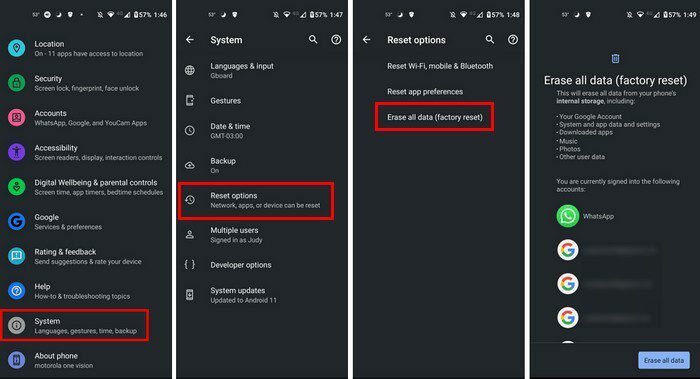
Une fois que vous avez appuyé sur le bouton Effacer toutes les données, vous devrez peut-être saisir votre code PIN. Appuyez sur le bouton Effacer toutes les données; maintenant serait un excellent moment pour prendre une tasse de café. C'est tout ce qu'on peut en dire. C'est le moyen le plus simple de réinitialiser votre appareil Android en usine.
Réinitialisation d'usine de votre Android à l'aide du mode de récupération
Si, pour une raison quelconque, l'option de réinitialisation d'usine de votre téléphone Android via les paramètres ne fonctionne pas, vous pouvez toujours le réinitialiser à l'aide du mode de récupération. Vous pouvez le faire en procédant comme suit :
- Éteindre le téléphone
- Appuyez simultanément sur les boutons de réduction du volume et d'alimentation et maintenez-les enfoncés jusqu'à ce que l'écran démarre
- Vous devriez voir le mot commencer
- Vous devrez utiliser le bouton d'alimentation pour sélectionner et les boutons de volume pour naviguer
- Utilisez le bouton de volume pour descendre à l'option Mode de récupération
- Appuyez sur le bouton d'alimentation pour le choisir
- Vous devriez voir un Android en difficulté
- Assurez-vous d'appuyer sur le bouton d'alimentation suivi du bouton d'augmentation du volume sans lâcher le bouton d'alimentation.
- Utilisez les boutons de volume pour choisir l'option Wipe data/factory reset
- Utilisez le bouton d'alimentation pour choisir l'option de réinitialisation d'usine, puis laissez votre téléphone seul
- Lorsque le processus est terminé, choisissez l'option Redémarrer le système maintenant
Conclusion
Lorsque vous effectuez une réinitialisation d'usine, votre téléphone revient à la façon dont vous l'avez sorti de la boîte. Cela a fonctionné plus rapidement et sans les problèmes qu'il rencontrait auparavant. N'oubliez pas de sauvegarder votre appareil Android afin de ne perdre aucun fichier important. Pourquoi avez-vous besoin de réinitialiser votre appareil Android? Partagez vos réflexions dans les commentaires ci-dessous et n'oubliez pas de partager l'article avec d'autres sur les réseaux sociaux.